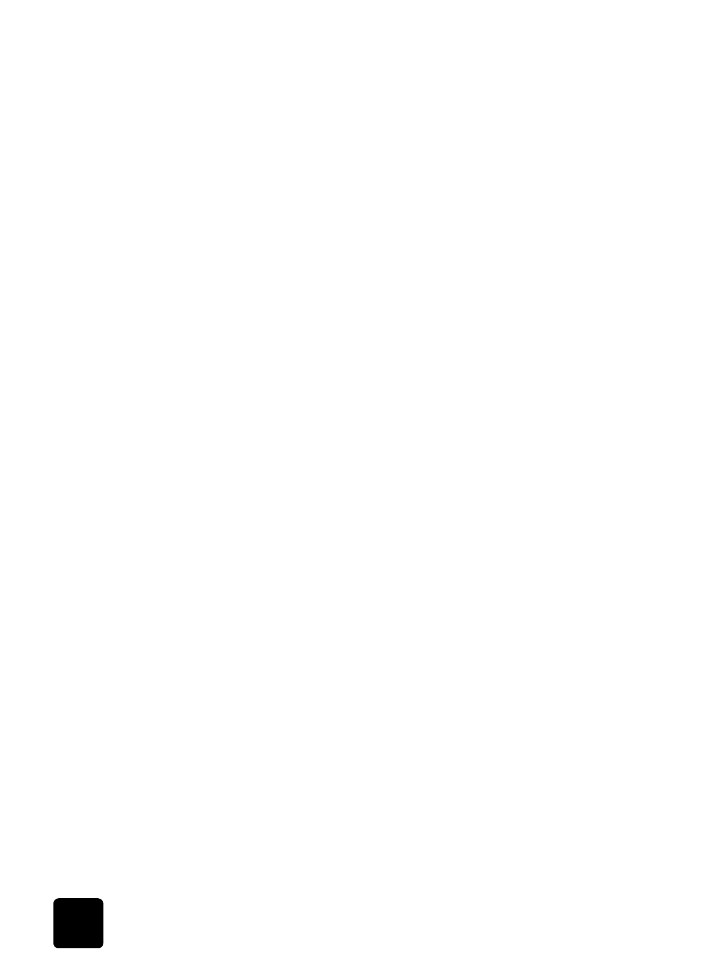
de kopie
aanpassen
1
Laat voor de volgende taak de foto of afbeelding op de glasplaat
liggen. Druk tweemaal op de knop Aantal exemplaren totdat
2 kopieën wordt weergegeven.
2
Druk op Kopiëren starten, Zwart op het bedieningspaneel.
De HP OfficeJet maakt twee zwartwitkopieën van de afbeelding.
Om een kopie te maken hoeft u alleen maar het gewenste aantal
te selecteren en op een startknop te drukken. Nu gaat u andere
instellingen wijzigen voordat u meer kopieën gaat maken.
3
Druk nog eenmaal op Aantal exemplaren om het aantal te
verhogen tot 3.
4
Druk op de knop Vergroten/Verkleinen.
In het venster van het bedieningspaneel wordt Aangepast 100%
weergegeven.
Met deze optie kunt u de afbeelding vergroten of verkleinen.
5
Druk op 5 en vervolgens op 0 op het toetsenblok om 50% op te
geven. Druk vervolgens op Enter.
6
Druk op Kleur op het bedieningspaneel.
De HP OfficeJet drukt drie kleurenkopieën van de afbeelding af die
zijn verkleind tot 50% van de ware grootte.
Als u verder niets doet met de HP OfficeJet, worden de instellingen
die u hebt gewijzigd, na twee minuten weer opnieuw ingesteld op de
standaardwaarden. Het aantal exemplaren wordt weer ingesteld op
één en het percentage voor het verkleinen of vergroten wordt weer
ingesteld op 100%.
7
Als u niet wilt wachten, drukt u op Annuleren.
U gaat nu een van de opties voor Speciale functies gebruiken om uw
foto of afbeelding te vergroten.
8
Druk op Speciale functies totdat Op pagina passen wordt
weergegeven.
9
Druk op Enter.
10
Druk op Kopiëren starten, Zwart of Kopiëren starten, Kleur.
Er wordt een kopie van de afbeelding afgedrukt die de hele
pagina vult.
U gaat nu de automatische documentinvoer gebruiken.

les
9
hp officejet d series